e-Recepty – Kopiowanie danych z recepty do zaleceń
Program jest niezwykle intuicyjny oraz udostępnia swoim użytkownikom wiele funkcji.
Jedną z nich jest możliwość skopiowania danych z recepty do zaleceń, dzięki czemu Twoja praca przebiegnie jeszcze szybciej i będziesz mógł poświęcić pacjentowi więcej czasu podczas wizyty.
Medfile® wspiera pracę wszystkich specjalistów medycznych.
Elektroniczna Dokumentacja Medyczna na miarę XXI wieku.
Z widoku zakładki Kalendarz, otwieramy odpowiednią wizytę.
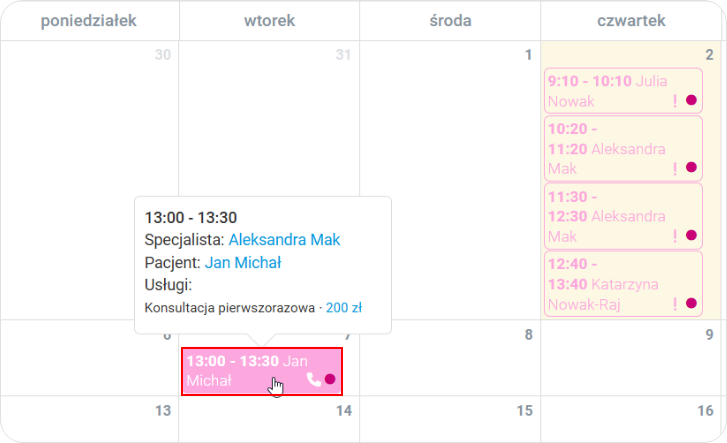
Wystawiamy e-Receptę, według instrukcji.
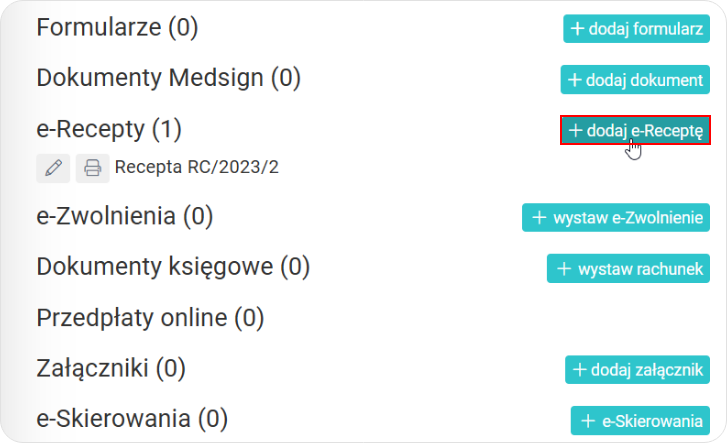
W momencie, kiedy e-Recepta zostanie pomyślnie wystawiona w programie, klikamy na „Otwórz wizytę”.
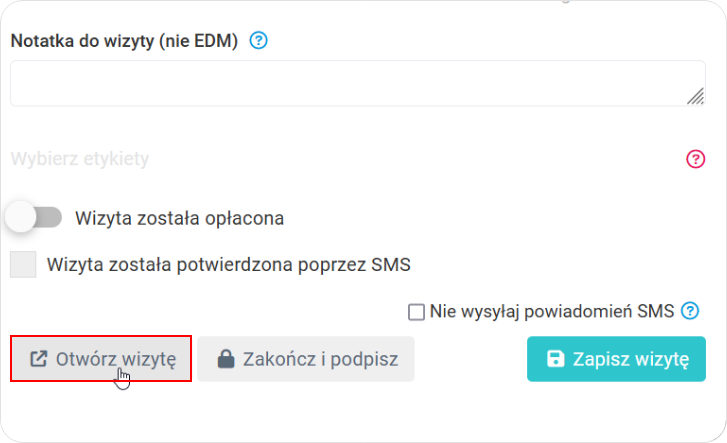
Otwieramy domyślną kartę wizyty.
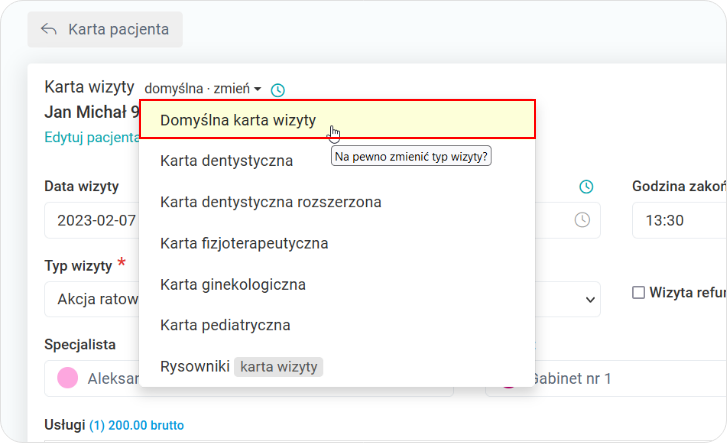
Przy polu „Zalecenia” klikamy na ikonkę, dzięki której automatycznie skopiują się zalecenia z e-Recepty,
Z recepty Rp/RPW skopiowaniu ulegną takie informacje, jak: nazwa leku, dawkowanie oraz ilość opakowań/ sztuk,
Z recepty recepturowej RP/RPW skopiowaniu ulegną: nazwa składnika, skróty dotyczące ilości, jednostki, ilość, dawkowanie.
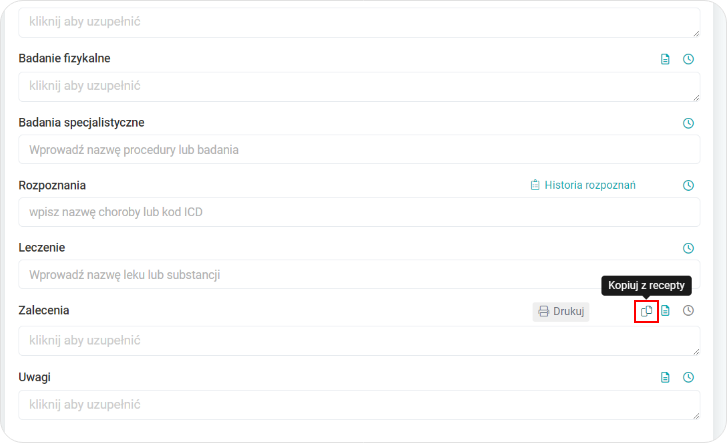
- Tym sposobem leki oraz zalecenia, które wpisaliśmy na prawidłowo wysłanej e-Recepcie lub recepcie papierowej, pojawią się w polu „Zlecenia” w domyślnej karcie wizyty pacjenta.
- Następnie klikamy na „Zapisz zmiany”.
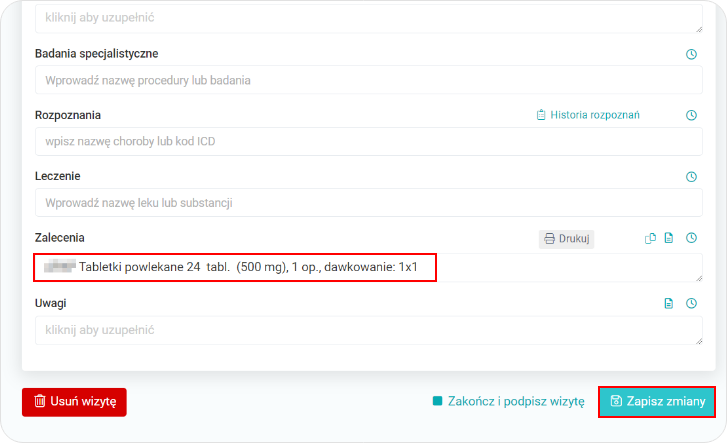
Od dziś korzystaj z możliwości skopiowania danych z recepty do zaleceń.
Ta funkcjonalność w programie, znacznie ułatwi pracę lekarzom.
Wszystkich czynności możesz dokonać bezpośrednio z domyślnej karty wizyty.
Medfile® przyspiesza pracę placówek medycznych i jest przyjazna dla pacjentów.
Program całkowicie zgodny z RODO.
Najczęściej zadawane pytania
Tak, jest taka możliwość. Sprawdź więcej
Tak. Za pośrednictwem Medfile można wystawić elektroniczną receptę wraz 4‑cyfrowym kodem. Sprawdź więcej
Z perspektywy mojego konta, w zakładce „Formularze” wchodzimy w „Karty wizyt”. Przy konkretnej karcie wchodzimy w „ołówek” (edycja karty), wybieramy „uprawnienia” i zaznaczamy, kto ma dostęp do danej karty. Zobacz więcej.
Tak, kilka użytkowników może korzystać z jednej karty wizyty.
Wchodzimy w “Moje konto”- “Użytkownicy”- wybieramy użytkownika i wchodzimy w jego edycję. W miejscu “Karta wizyty” wybieramy tą, która będzie domyślna dla danego użytkownika. Zobacz więcej.






































 ENG
ENG




 Zaloguj się
Zaloguj się

 Zwiń menu
Zwiń menu
 Załóż darmowe konto
Załóż darmowe konto 














 Pobierz ulotkę
Pobierz ulotkę
